6 intressanta saker du kan göra med din gamla iPhone

Att ignorera en enhet som fungerar bra är ett slöseri. Så överväg följande kreativa sätt att använda din gamla iPhone.

Om du vanligtvis uppgraderar din telefon så fort en ny modell kommer ut för att njuta av de senaste funktionerna, kanske du lämnar en gammal fungerande iPhone i en byrålåda.
Att ignorera en enhet som fungerar bra är ett slöseri. Så överväg följande kreativa sätt att använda din gamla iPhone.
1. Fjärrkontroll för Apple TV

Apple TV 4K och dess fjärrkontroll
Om din Apple TV-fjärrkontroll ägnar mer tid åt att glida ner i soffkuddarna än att hjälpa dig styra TV:n, kan du överväga att använda din gamla iPhone som ersättningsfjärrkontroll . Allt du behöver göra är att lägga till Apple TV Remote-appen i Kontrollcenter.
För att göra detta, gå till Inställningar > Kontrollcenter och tryck på det gröna plustecknet bredvid Apple TV Remote. Härifrån kan du komma åt appen via Kontrollcenter genom att svepa nedåt från det övre högra hörnet. Öppna appen och koppla ihop den med din Apple TV genom att följa instruktionerna på skärmen.
Det är inte allt; Du kan också använda din gamla iPhone för att styra andra smarta enheter. Du kan till exempel ladda ner de bästa TV-kontrollapparna för din iPhone och använda dem för att styra din smarta TV.
2. Högupplöst webbkamera
De flesta MacBook-datorer har en inbyggd webbkamera, men kvaliteten är inte alltid den bästa. Om du spenderar mycket tid på videosamtal för jobbet kan du överväga att använda din gamla iPhone som en webbkamera av hög kvalitet istället.
Du kommer att bli glad att veta att Apple nyligen släppte en funktion som låter dig använda din iPhones kamera som webbkamera . Så om din Mac kör macOS Ventura och din iPhone kör iOS 16, kan du använda Continuity Camera för att förvandla din iPhone till en webbkamera.
Om du använder en Windows-dator kan du ladda ner en app som heter Camo för att ansluta din iPhone, PC eller Mac (om den körs på ett äldre operativsystem). Med den här appen kan du använda din iPhone som webbkamera för att ringa videosamtal av hög kvalitet på populära appar som Zoom, Skype och Microsoft Teams.
3. Hemsäkerhetskamera eller babyvakt
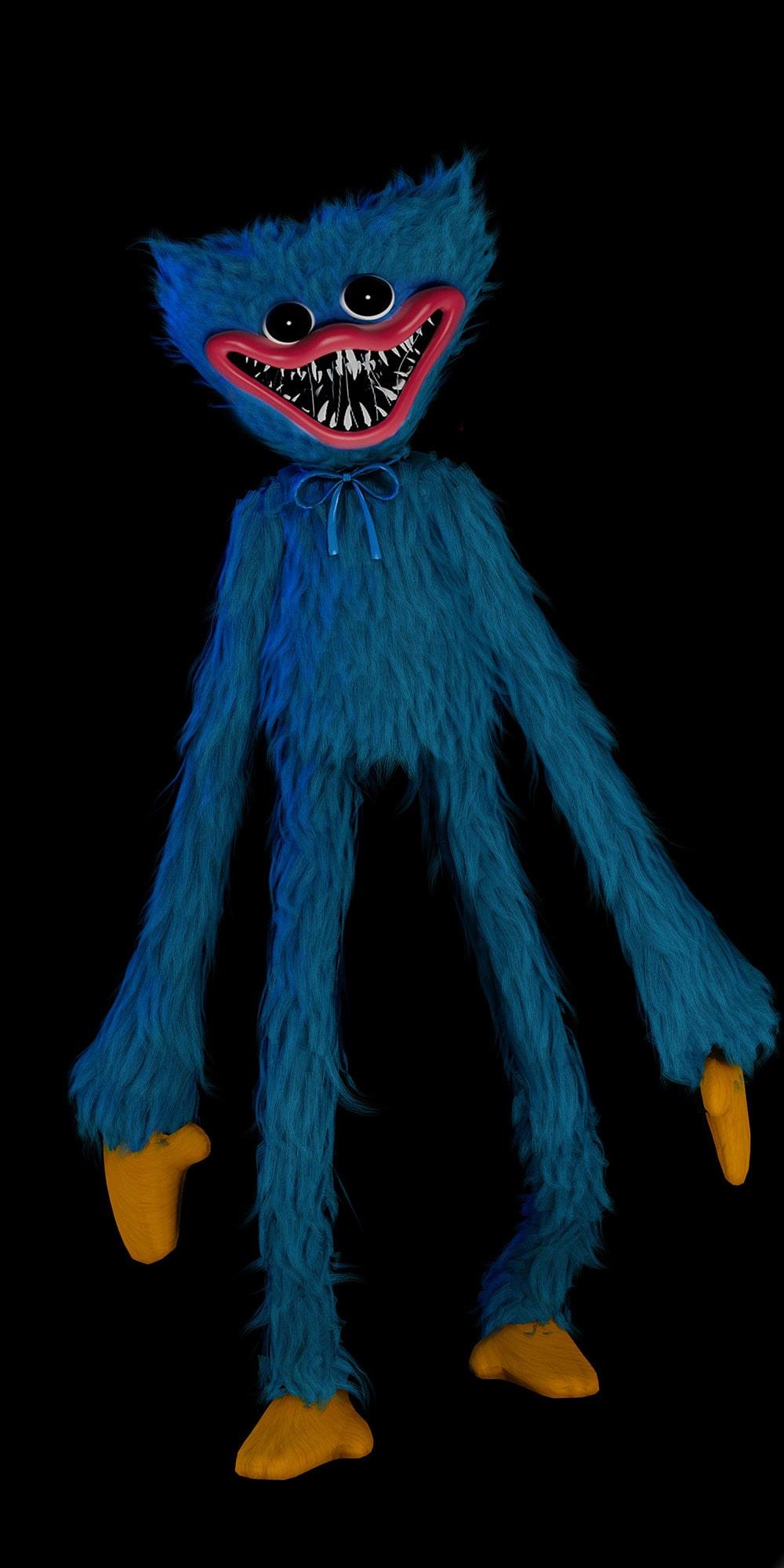
iPhone används som babyvakt
Om du vill hålla ett öga på ditt hem när du är borta men inte vill lägga pengar på ett dyrt hemsäkerhetssystem kan du använda din gamla iPhone som säkerhetskamera. Allt du behöver göra är att ladda ner en app som Alfred Home Security Camera.
Alfred Home Security Camera är en lättanvänd app som förvandlar din iPhone till en säkerhetskamera. Allt du behöver göra är att ladda ner appen på din gamla iPhone och din nuvarande iPhone, logga in på båda telefonerna med samma konto och ställa in den äldre telefonen som en spårningsenhet. Du kommer då att kunna se ett liveflöde av ditt hem på din nuvarande iPhone.
Dessutom kan du använda några specialdesignade appar för att hjälpa dig övervaka ditt barn. Några av dessa alternativ skickar dig aviseringar när din bebis vaknar, låter dig prata med dem via appen och till och med spela vaggvisor.
4. Väckarklocka
Chansen är stor att det första du gör när du vaknar på morgonen är att sträcka dig efter din iPhone för att stänga av alarmet. En av nackdelarna med att använda din primära telefon som larm är dock att det är mer sannolikt att du stannar längre i sängen. De flesta kommer att hålla med om att detta inte är en effektiv morgonrutin.
Du kan använda din gamla iPhone som en dedikerad väckarklocka för att undvika detta. Det betyder att du måste ta bort alla distraherande appar från din gamla telefon och bara behålla Watch-appen. Om du gör detta blir du mindre frestad att börja scrolla genom sociala medier när ditt larm går på morgonen.
5. Arbetstelefon

Om du vill skilja ditt arbetsliv från ditt privatliv kan du använda din gamla iPhone som din jobbtelefon. Detta är särskilt användbart om du litar på att din telefon utför arbetsrelaterade uppgifter som att skicka e-post, schemalägga och hantera projekt och deadlines. Att ha en dedikerad arbetstelefon är också en bra idé om du hanterar känslig information (se bara till att din telefon fortfarande får de senaste säkerhetsuppdateringarna).
För att ställa in din jobbtelefon behöver du bara logga in på din jobbmail och ladda ner alla jobbrelaterade appar på din gamla iPhone. Till exempel en kalender för att schemalägga möten, en projektledningsapp för att spåra deadlines och en anteckningsapp för att skriva ner idéer.
När du har alla appar du behöver, se till att stänga av aviseringar för enskilda appar. Alternativt kan du ta bort dem på den andra telefonen för att spara utrymme.
Sist men inte minst, se till att du följer några grundläggande säkerhetsåtgärder som att använda starka lösenord , tvåfaktorsautentisering och att inte dela din jobbtelefon med någon .
6. Handhållna spelkonsoler
Mobilspel är populärare än någonsin, och chansen är stor att du har laddat ner några spel till din iPhone. Om du spelar spel på din telefon regelbundet, men är orolig för att ta ur batteriet, kan du använda din gamla iPhone som en bärbar spelkonsol.
Du kan ta bort alla onödiga appar från din gamla iPhone och fylla den med dina favoritspel. Du kan också prenumerera på Apple Arcade om du vill ha tillgång till en mängd olika spel utan att behöva betala för vart och ett. Dessutom kan du använda den här telefonen för att streama spel från din PS5 med hjälp av Remote Play-appen.
Nu kan du ta din gamla iPhone ur den dammiga lådan och använda den. Du har säkert hittat lite inspiration i den här artikeln och har några idéer för att återanvända din gamla iPhone. Om inget av dessa fungerar för dig kan du fortfarande sälja, byta eller donera din enhet.
Sound Check är en liten men ganska användbar funktion på iPhone-telefoner.
Foto-appen på iPhone har en minnesfunktion som skapar samlingar av foton och videor med musik som en film.
Apple Music har vuxit sig exceptionellt stor sedan den första gången lanserades 2015. Hittills är det världens näst största betalda musikströmningsplattform efter Spotify. Förutom musikalbum är Apple Music också hem för tusentals musikvideor, radiostationer dygnet runt, alla dagar i veckan, och många andra tjänster.
Om du vill ha bakgrundsmusik i dina videor, eller mer specifikt, spela in låten som spelas som videons bakgrundsmusik, finns det en extremt enkel lösning.
Även om iPhone har en inbyggd Weather-app, ger den ibland inte tillräckligt med detaljerad information. Om du vill lägga till något finns det gott om alternativ i App Store.
Förutom att dela foton från album kan användare lägga till foton i delade album på iPhone. Du kan automatiskt lägga till foton i delade album utan att behöva arbeta från albumet igen.
Det finns två snabbare och enklare sätt att ställa in en nedräkning/timer på din Apple-enhet.
App Store innehåller tusentals fantastiska appar som du inte har provat än. Vanliga söktermer kanske inte är användbara om du vill upptäcka unika appar, och det är inte roligt att ge dig ut på oändlig rullning med slumpmässiga nyckelord.
Blur Video är ett program som suddar scener, eller annat innehåll du vill ha på din telefon, för att hjälpa oss att få den bild vi gillar.
Den här artikeln kommer att guida dig hur du installerar Google Chrome som standardwebbläsare på iOS 14.









